任務管理器是Windows操作系統中一個非常有用的工具,可以幫助用戶監視和管理計算機上運行的進程和應用程序。本文將介紹幾種打開任務管理器的方法,以幫助讀者快速訪問和使用任務管理器。
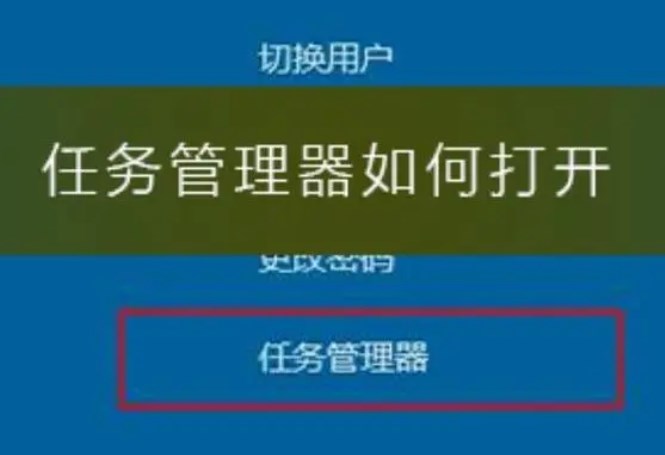
任務管理器是一個強大的工具,可以幫助您監控和管理計算機上的進程、性能和應用程序。以下是幾種打開任務管理器的常見方法:
方法一:使用快捷鍵
按下鍵盤上的Ctrl + Shift + Esc鍵組合,這將直接打開任務管理器窗口。這是最快捷的方法之一,特別適用于需要快速訪問任務管理器的情況。
方法二:使用組合鍵
按下鍵盤上的Ctrl + Alt + Delete鍵組合,然后選擇"任務管理器"選項。這將打開一個菜單,其中包含任務管理器作為其中一個選項。請注意,這種方法還可以用于執行其他系統操作,如鎖定計算機或更改密碼。
方法三:使用右鍵菜單
在任務欄上右鍵單擊空白區域,然后選擇"任務管理器"選項。這將直接打開任務管理器窗口。這種方法適用于您已經打開了任務欄并且希望通過右鍵菜單來訪問任務管理器。
方法四:使用開始菜單
單擊Windows開始按鈕,然后在開始菜單的搜索欄中輸入"任務管理器"。在搜索結果中,點擊"任務管理器"應用程序。這將打開任務管理器窗口。
方法五:使用運行對話框
按下鍵盤上的Win + R鍵組合,這將打開運行對話框。在運行對話框中,輸入"taskmgr"并點擊"確定"按鈕。這將直接打開任務管理器窗口。
方法六:使用命令提示符或PowerShell
打開命令提示符或PowerShell窗口,然后輸入"taskmgr"命令并按下回車鍵。這將直接打開任務管理器窗口。
任務管理器是一個非常有用的工具,可以幫助您監控和管理計算機上的進程和應用程序。通過掌握多種打開任務管理器的方法,您可以根據不同的情況和偏好快速訪問任務管理器。請根據您的需求選擇最適合您的方法,并開始使用任務管理器來監視和管理您的計算機。










